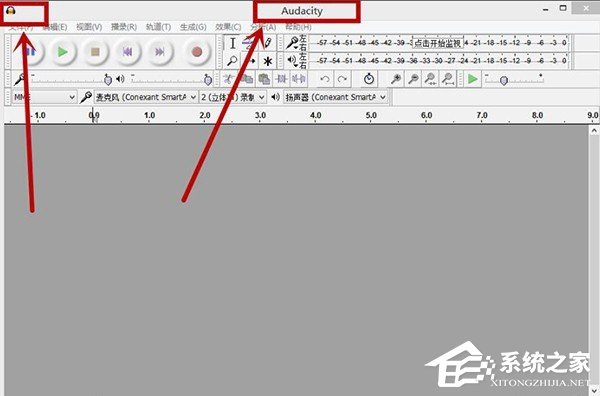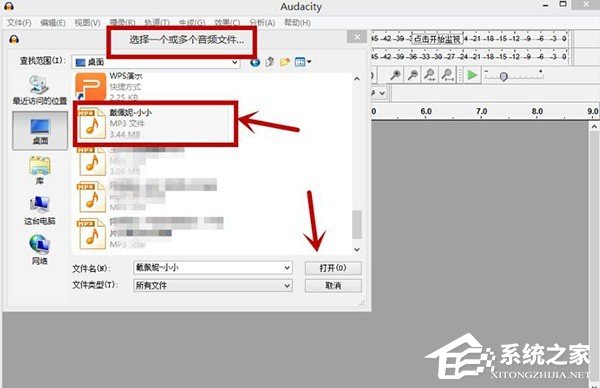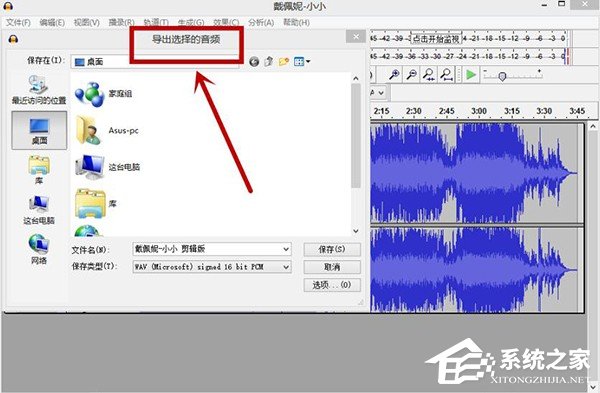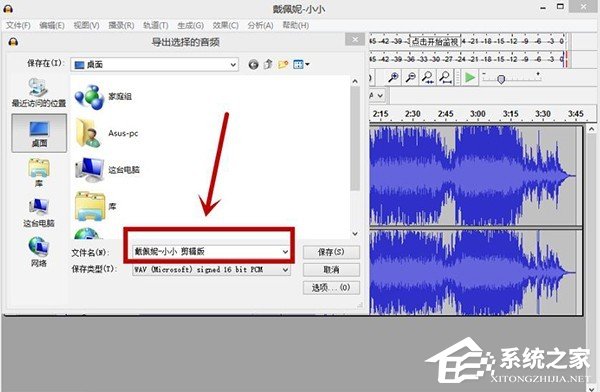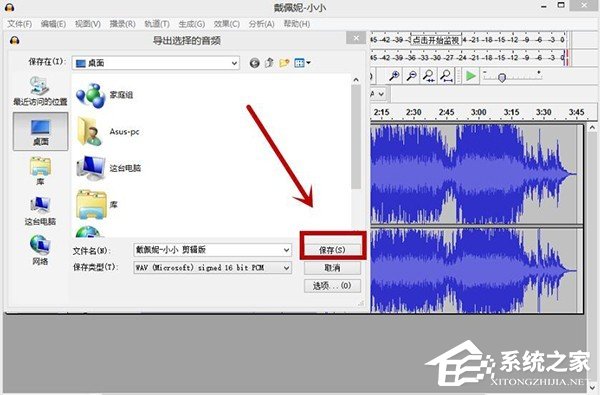Audacity怎么剪辑音频?Audacity使用教程
|
Audacity是一款非常专业的音频编辑软件,支持Linux、MacOS以及Windows平台,也支持MP4、MOV、WMA等多种媒体格式,可对音频进行剪辑、录制、消除人声、添加混音效果等,功能十分强大。那么,Audacity怎么剪辑音频呢?下面,我们一起往下看看吧! 方法步骤 1、点击并打开Audacity,进入Audacity工作界面; 2、在“文件”菜单栏中,打开自己想要剪辑的音乐,此处打开的是mp3文件“小小”; 3、点击Audacity菜单栏的播放按钮进行音乐试听,确定好要剪辑的音频时间范围; 4、拖动鼠标左键,选中想要剪辑的音频部分; 5、在菜单栏最左侧,点击“文件”; 6、在“文件”菜单栏跳出的下拉菜单中,选择“导出选择的音频”,如下图。需要指出的是在下拉菜单中有“导出音频”和“导出选择的音频”,我们选择和点击后者; 7、点击了“导出选择的音频”后,在对话框中更改剪辑了之后音频的文件名; 8、点击右下角的“保存”即可; 9、保存后会跳出对话框,编辑好相关信息,点击确定; 10、自动生成剪辑后的音频文件。 |